Ruta hasta la información / Inicio / Correo electrónico / Correo electrónico oficial para profesores, investigadores y personal de administración / Uso
Información Usar Thunderbird para gestionar el correo UVa en la nube de MicrosoftUsar Thunderbird para gestionar el correo UVa en la nube de Microsoft
Esta es información del servicio Correo electrónico oficial para profesores, investigadores y personal de administración
Actualizado el
Destinatarios
Contenido
Tenga en cuenta que el único cliente de correo soportado es Microsoft Outlook 365. Si desea usar otros clientes, debes saber que no existe soporte de los mismos, ni hay posibilidad de acceso a características de trabajo en equipo, como gestión de reuniones Teams, calendarios, etc.
Aunque se aconseja el uso de Microsoft Outlook para la gestión del correo electrónico o, en su defecto, el gestor web de Outlook, es posible emplear gestores de correo electrónico que usen autenticación moderna OAuth2, como se indica en los siguientes pasos para el caso concreto de Mozilla Thunderbird.
Pulse en el menú hamburguesa, luego en «Nuevo» y finalmente en «Cuenta de correo existente».
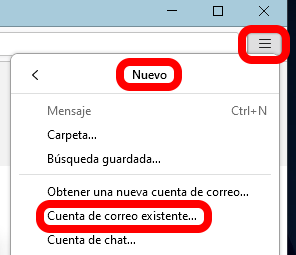
Rellene los campos «Nombre completo» y «Dirección de correo electrónico», y deje en blanco las casillas «Contraseña» y «Recordar contraseña». Pulse en «Configurar manualmente».
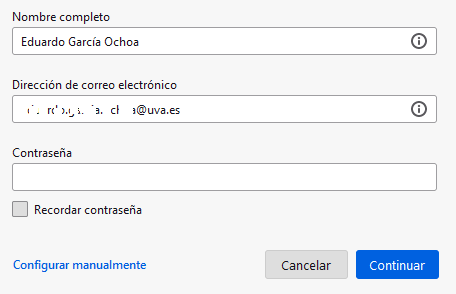
Rellene las casillas con la información que se muestra en la imagen:
- Servidor entrante:
- Nombre del servidor: outlook.office365.com
- Puerto: 993
- Seguridad: SSL
- Método de autenticación: OAuth2
- Nombre de usuario: su dirección de correo electrónico
- Servidor saliente:
- Nombre del servidor: smtp.office365.com
- Puerto: 587
- Seguridad: STARTTLS
- Método de autenticación: OAuth2
- Nombre de usuario: su dirección de correo electrónico
y pulse en el botón «Hecho».
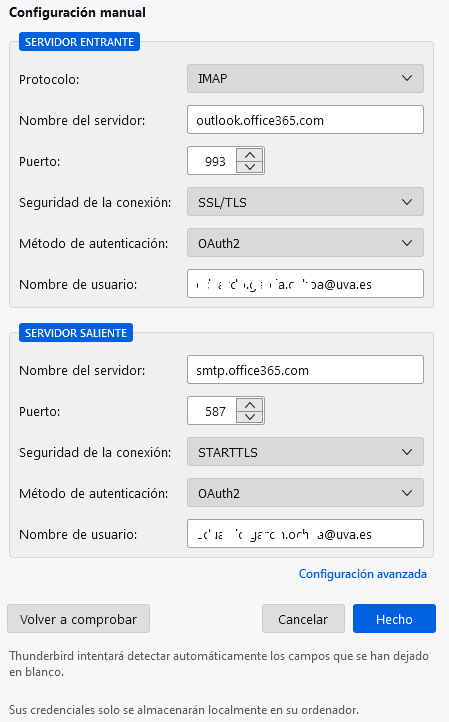
A continuación Thunderbird abrirá un micro navegador web donde introducir su contraseña: reconocerá que está accediendo correctamente porque la URL de la ventana es de Microsoft y la imagen de fondo es el Palacio Santa Cruz:
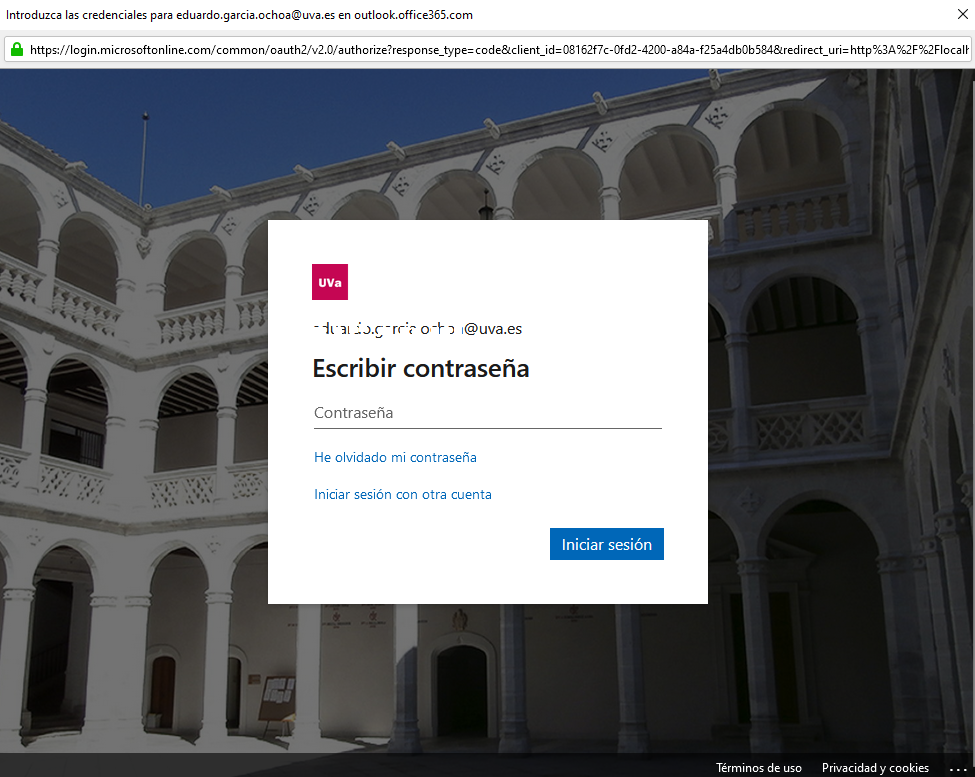
Si desea que Thunderbird recuerde la cookie OAuth2 con su contraseña de acceso, pulse en «Sí»; en caso contrario pulse en «No».
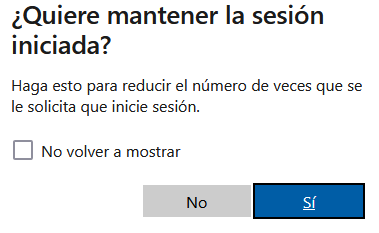
Si desea revocar el acceso a su cuenta una vez finalizada la configuración, lo puede acceder accediendo a las opciones de Thunderbird mediante «Menú hamburguesa > Ajustes > Privacidad y seguridad > Contraseñas guardadas» y eliminar el elemento OAuth2 almacenado vinculado a su cuenta UVa.
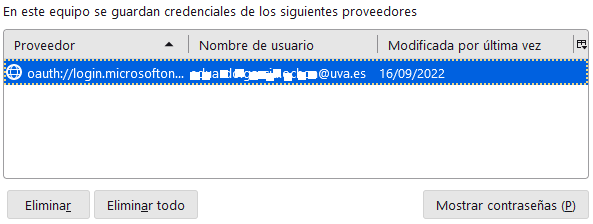
Se le mostrará el aviso de cuenta correctamente configurada, donde deberá pulsar el botón «Finalizar».
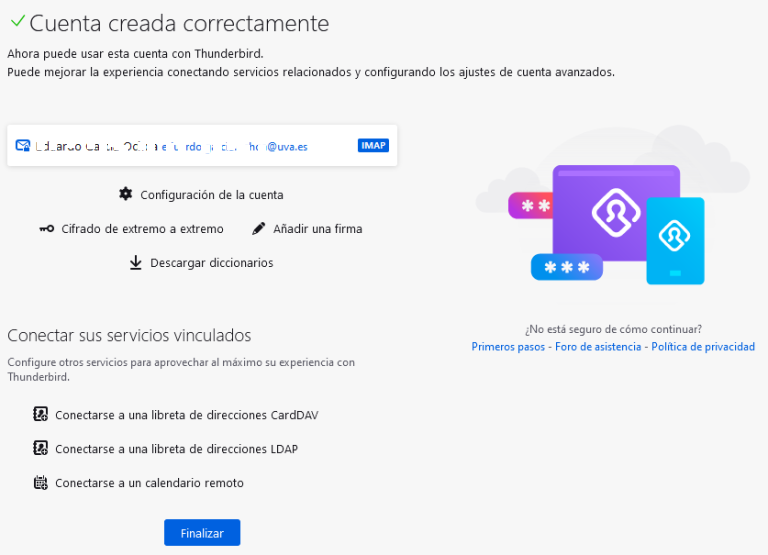
Se mostrará el contenido de su buzón de correo electrónico.
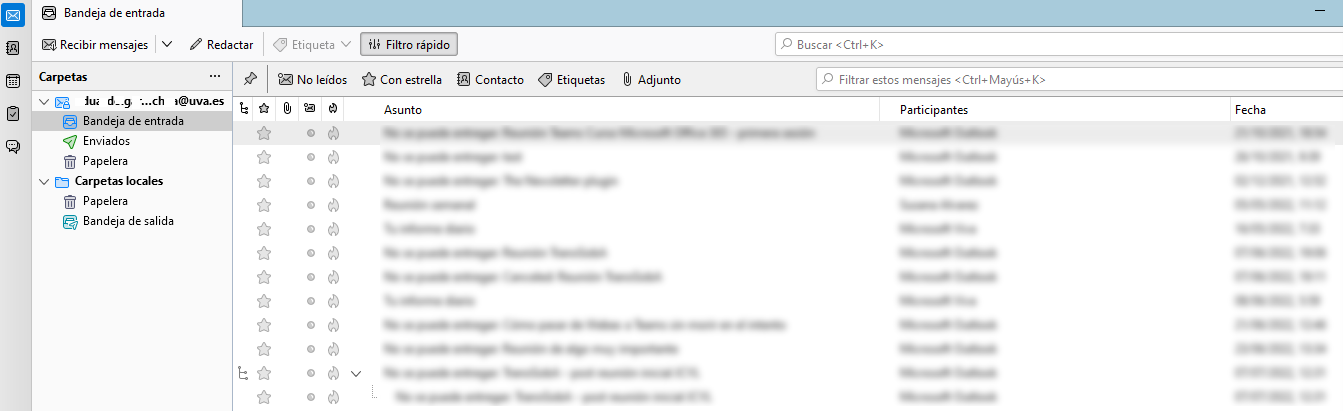
Verifique que el funcionamiento es correcto enviándose un correo a Ud. mismo, de modo que se compruebe tanto el envío como la recepción de mensajes en su buzón.
